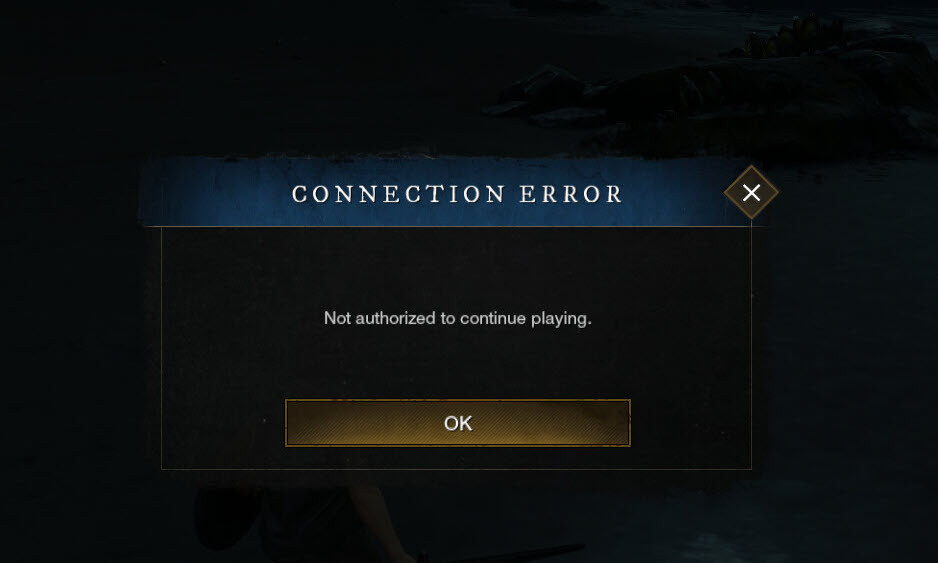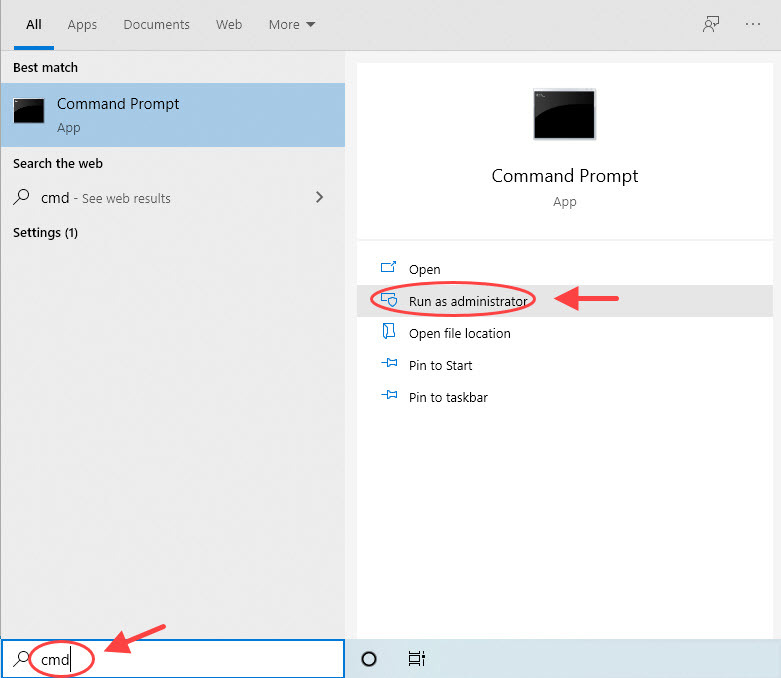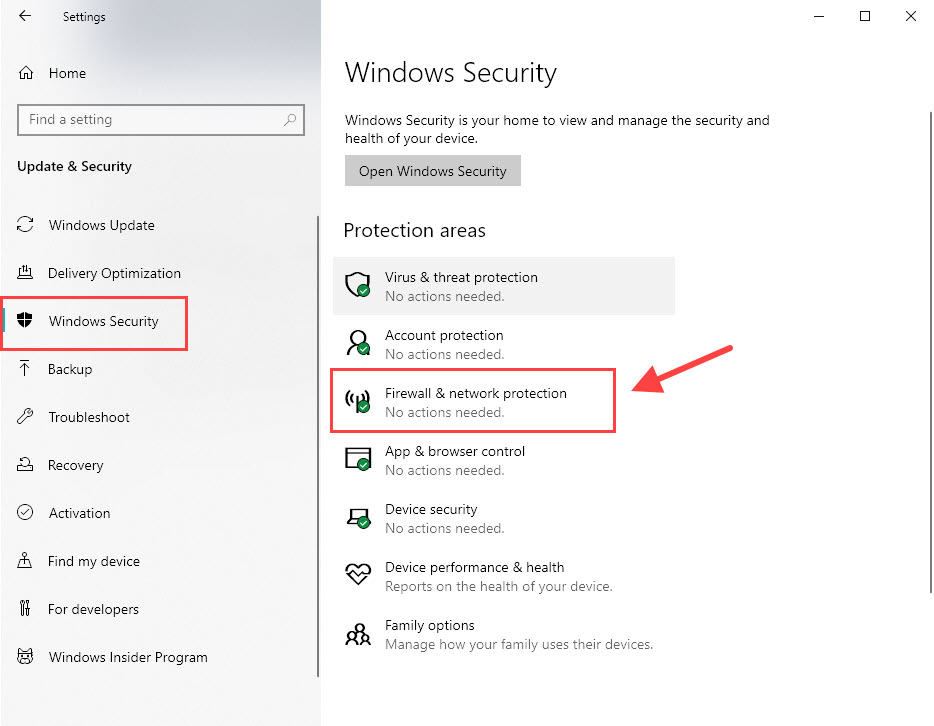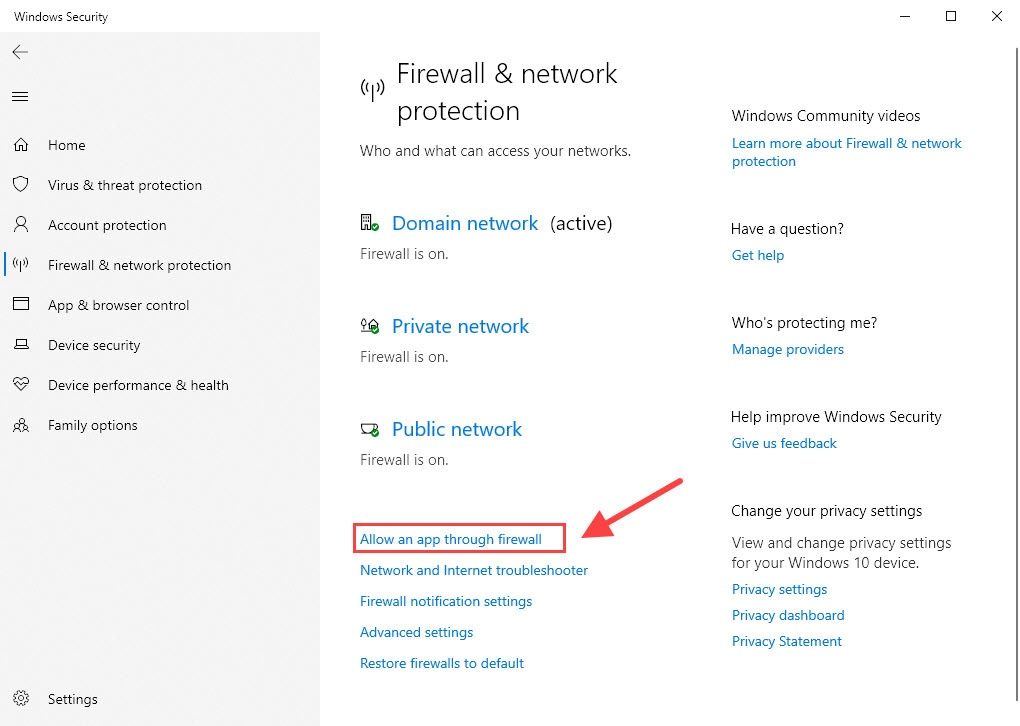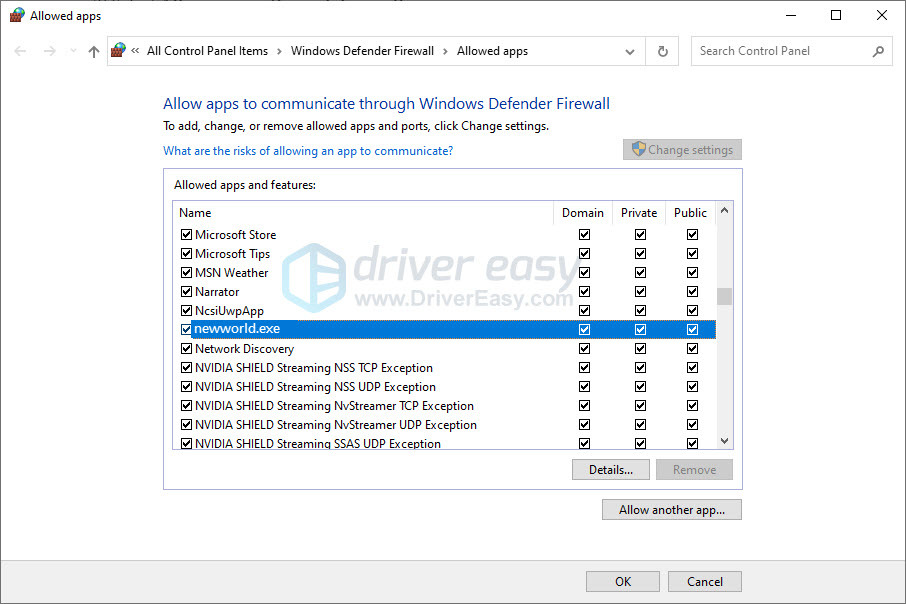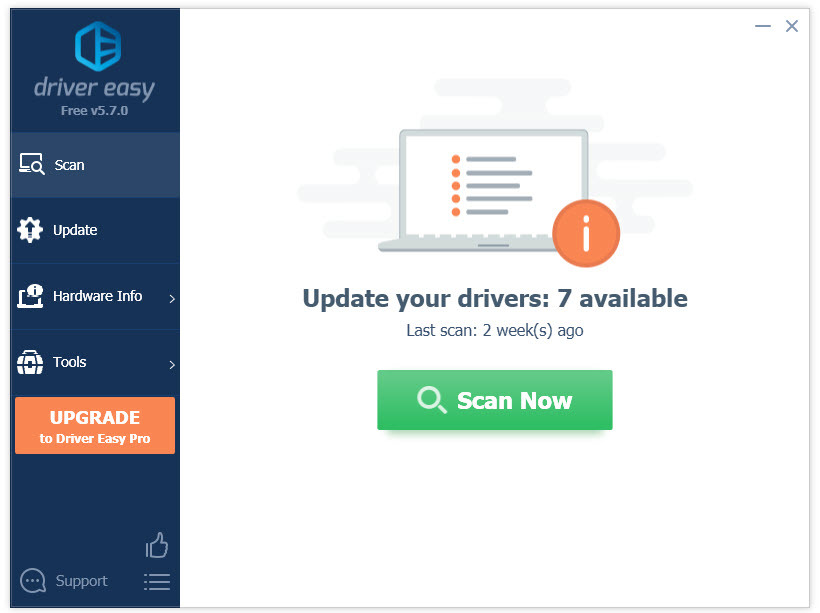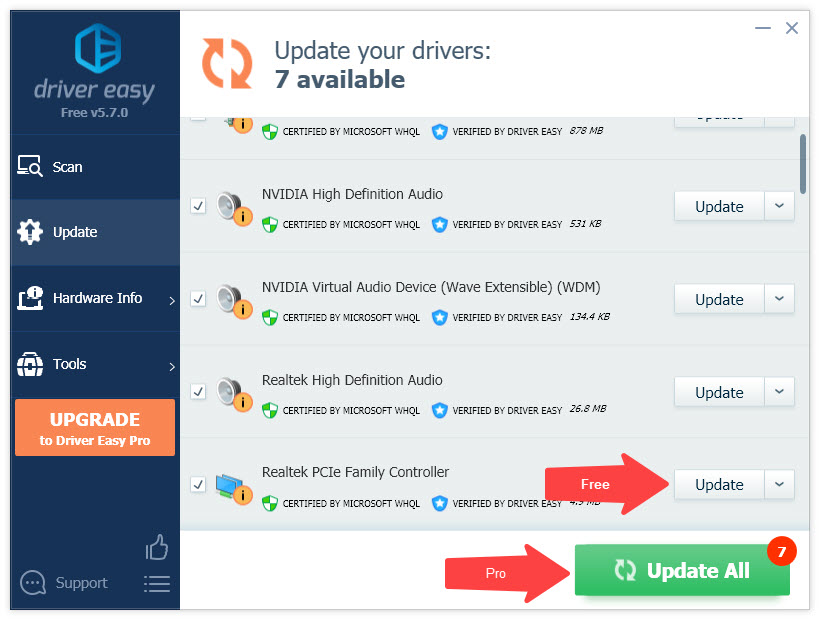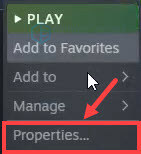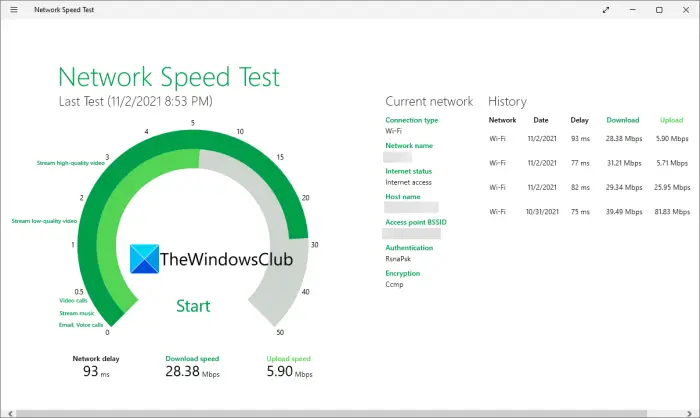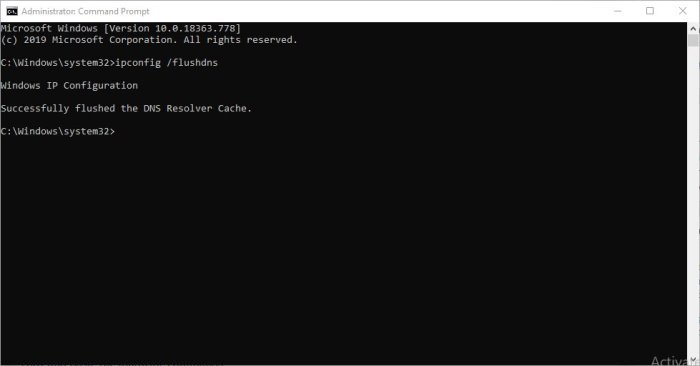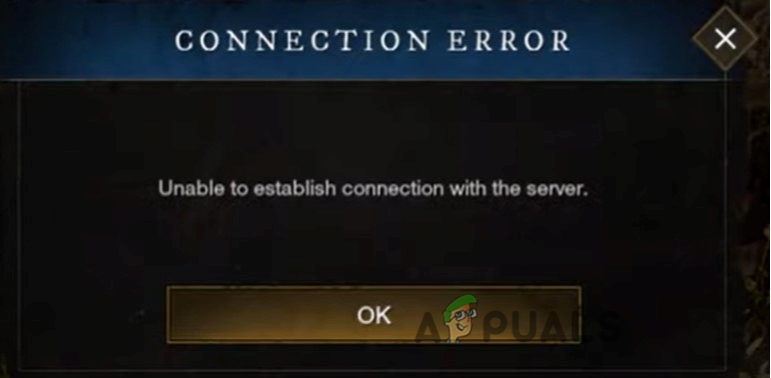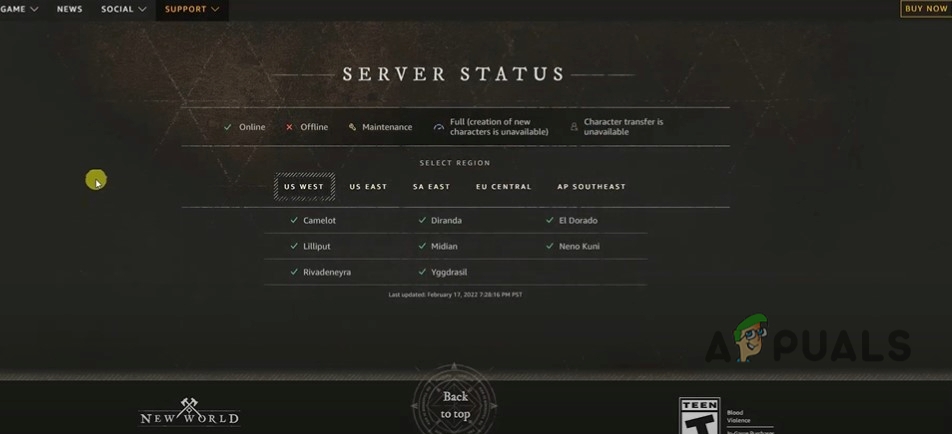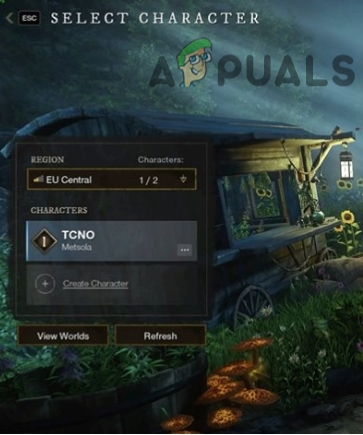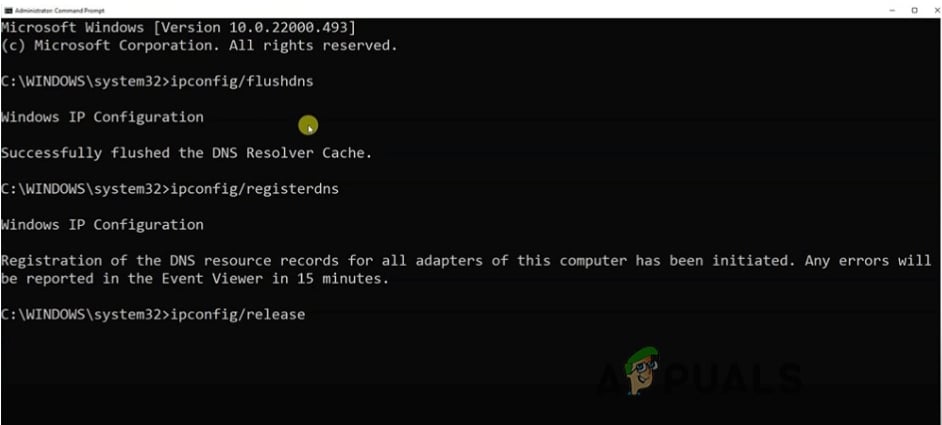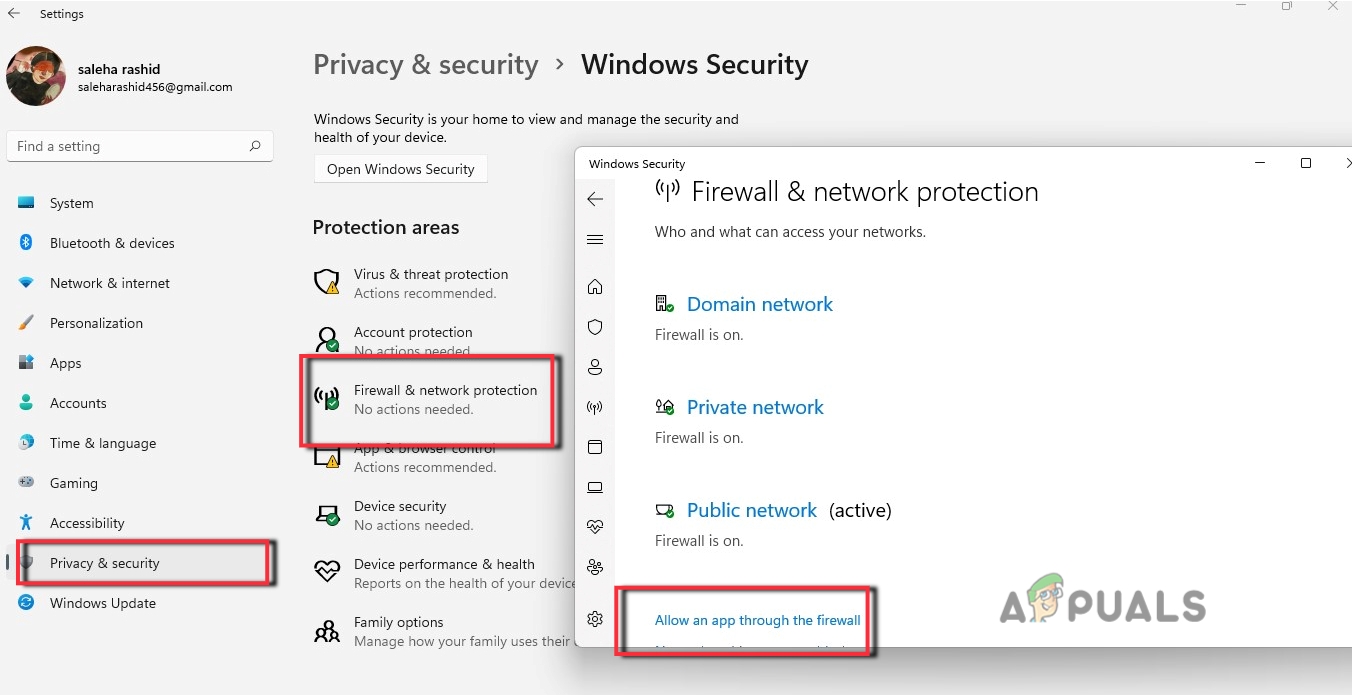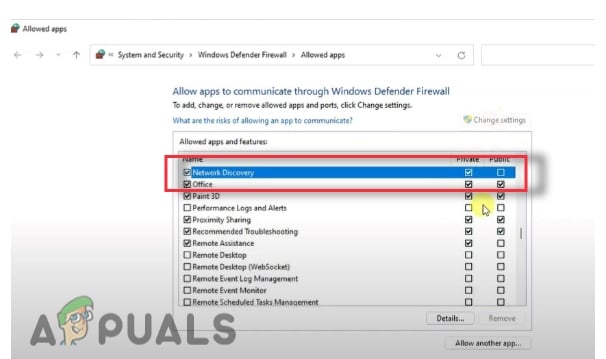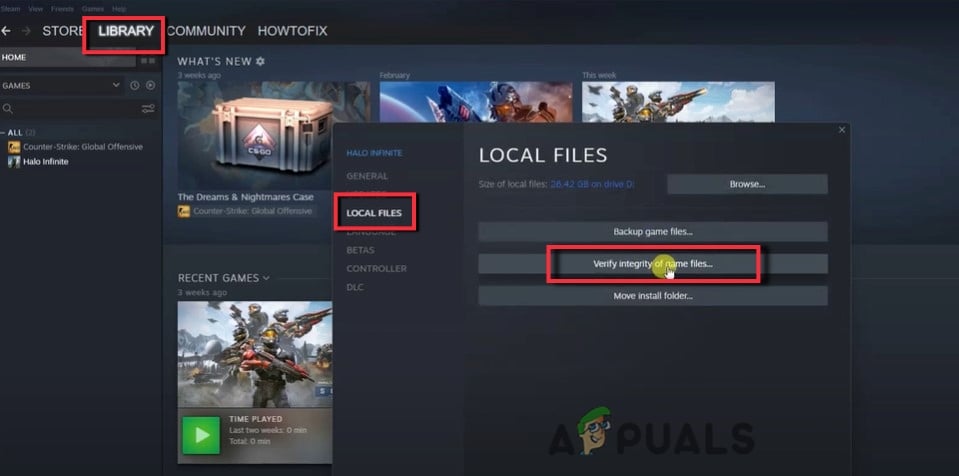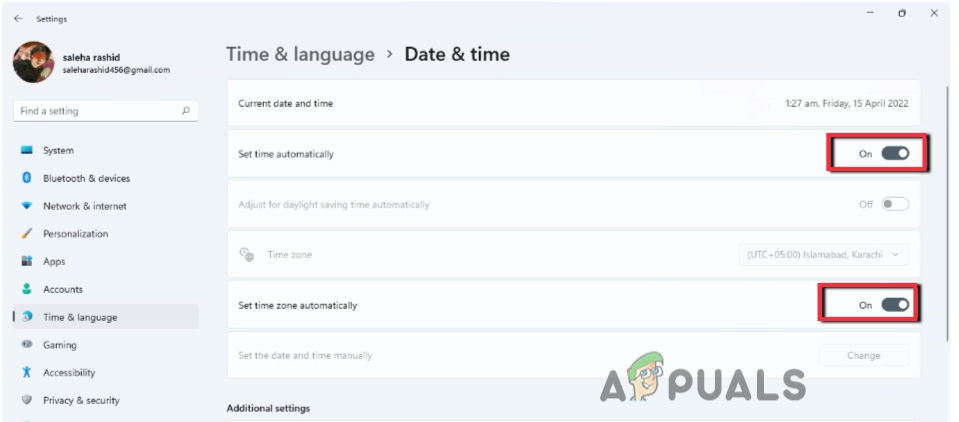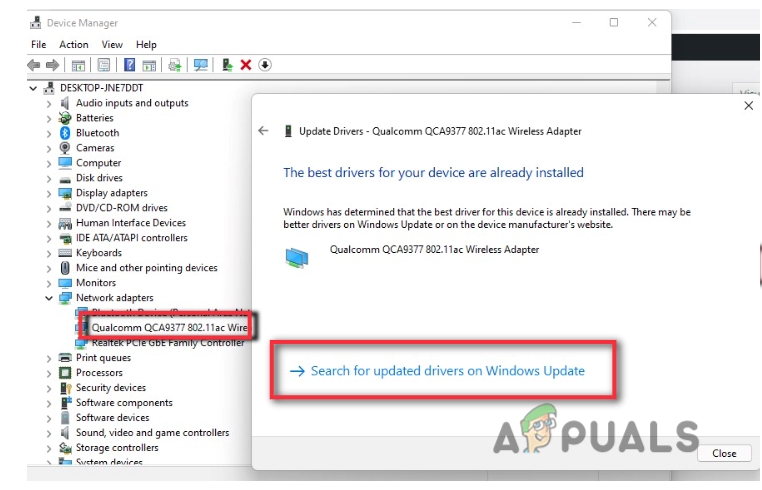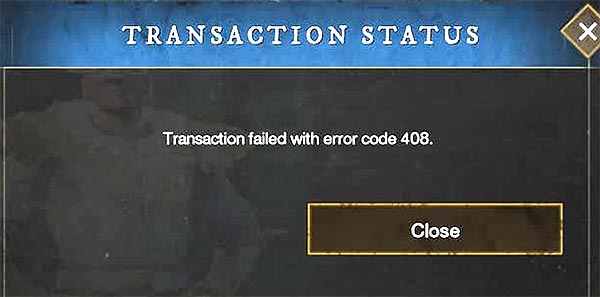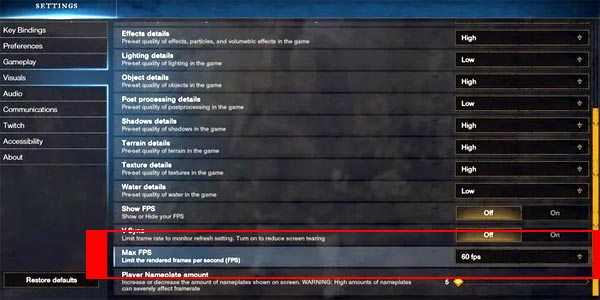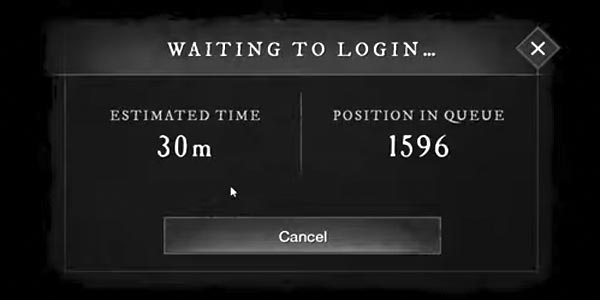Is Steam preventing you from accessing New World? Don’t worry, you will learn how to fix ‘New World Connection Error’ in this post.
What is the ‘New World Connection Error’?
New World is an online-only experience, which means you’re bound to have some connection issues with everyone online, especially for the first release.
At first, you may find that when you try to connect to the servers, the server list is stuck on Searching for Worlds. And then you will see error messages such as ‘Lag Detected‘, ‘Connection Error‘, ‘Not authorized to continue playing‘ or ‘Unable to connect to server‘, etc.
It’s annoying to receive a connection error when your internet is working just fine. Below we’ll walk you through the troubleshooting steps to fix this issue.
How to fix the ‘New World Connection Error’
Before getting started, check the server status to confirm it’s currently working. If the server you prefer is working, you can try the following fixes:
- Log out and log back in
- Change the region you’re connected to
- Restart everything
- Refresh your internet connection
- Allow New World through your firewall
- Update your device drivers
- Verify your game integrity
Fix 1. Log out and log back in
Sometimes a fix can be simple as a relog-in. Many game players have found this actually does the trick most of the time. If you haven’t done so, it never hurts to try.
Fix 2. Change the region you’re connected to
Stay with the region you’re actually in. That being said, if you’re in the US, make sure you’re connected to US East or US West, instead of other areas.
If the connection is not strong enough, you will have a hard time connecting to the server.
Fix 3. Restart everything
It’s recommended to restart your PC and disconnect the power to your Modem and/or Router for 60 seconds.
Reconnect the power and change to a wired connect (if possible), and then try accessing the game again.
Fix 4. Refresh your internet connection
If the method above didn’t work, you may want to refresh your internet connection by running the following commands in Command Prompt:
1) Press the Windows logo key + S to invoke the Search box. Then type in cmd and select Run as administrator.
2) Paste the following commands into Command Prompt one by one and press Enter.
ipconfig /flushdns
ipconfig /registerdns
ipconfig /release
ipconfig /renew
netsh winsock reset
3) Once complete, restart your computer.
Fix 4. Allow New World through your firewall
Another reason why you’re getting a ‘New World Connection Error‘ is that your Windows Firewall is interfering with the game. If you have other antivirus software installed, you will probably figure it out yourself. Below we’ll show you how to allow New World through your Windows Firewall.
1) Go to Settings > Update & Security > Windows Security > Firewall & network protection.
2) Select Allow an app through firewall.
3) Look for and select newworld.exe in the list of installed apps. If it’s not there, click Allow another app… to add it to the list. Make sure it’s ticked for Domain, Private and Public. If not, click Change Settings to make changes.
4) Click OK to save the changes.
Fix 5. Update your device drivers
If New World Connection Error persists, or the game keeps lagging a lot and there’s nothing to do with your device, it’s very likely caused by your device drivers.
This is especially the case if you’re using a gaming motherboard, you might need additional drivers to unlock the edgy features of your network card. These features often include latency optimization.
There’re 2 ways you can fix the driver problem: update your driver manually or automatically.
Manually – To update your network adapter driver to the latest version, you’ll need to visit the manufacturer’s website, download the exact driver, and then install it manually.
Automatically – If you don’t have the time, patience or computer skills to update your drivers manually, you can, instead, do it automatically with Driver Easy. Driver Easy will automatically recognize your system and find the correct drivers for your network adapter, and it will download and install them correctly:
1) Download and install Driver Easy.
2) Run Driver Easy and click the Scan Now button. Driver Easy will then scan your computer and detect any problem drivers.
3) Click the Update button next to the flagged network adapter driver to automatically download the correct version of that driver, then you can manually install it (you can do this with the FREE version).
Or click Update All to automatically download and install the correct version of all the drivers that are missing or out of date on your system. (This requires the Pro version which comes with full support and a 30-day money back guarantee. You’ll be prompted to upgrade when you click Update All.)
4) Restart your computer for the changes to take effect.
The Pro version of Driver Easy comes with full technical support.
If you need assistance, please contact Driver Easy’s support team at support@drivereasy.com.
Fix 6. Verify your game integrity
Although this method has varying success, it’s worth mentioning that it indeed does the trick for some players. If you haven’t tried this, you can use the following steps to check how to verify your local files on Steam.
1) Right-click New World, and select Properties.
2) Select the Local Files tab and click the Verify integrity of game files… button
3) Steam will verify the game’s files – this process may take several minutes. Once complete, restart Steam and check if the New World Connection Error persists.
Did you get rid of the ‘New World Connection Error’? Hopefully, one of the workarounds above did the trick. If you’re still getting the error message, we recommend using a VPN for games (which means less latency) such as Nord VPN. However, if it doesn’t help with this problem, feel free to ask for a refund since it comes with a 30-day money back guarantee.
If you’re using a strong VPN, consider taking full advantage of your VPN service to buy things cheaper (Learn how…).

Steam мешает вам получить доступ к New World? Не волнуйтесь, в этом посте вы узнаете, как исправить «Ошибку подключения к новому миру».
Что такое «Ошибка соединения с новым миром»?
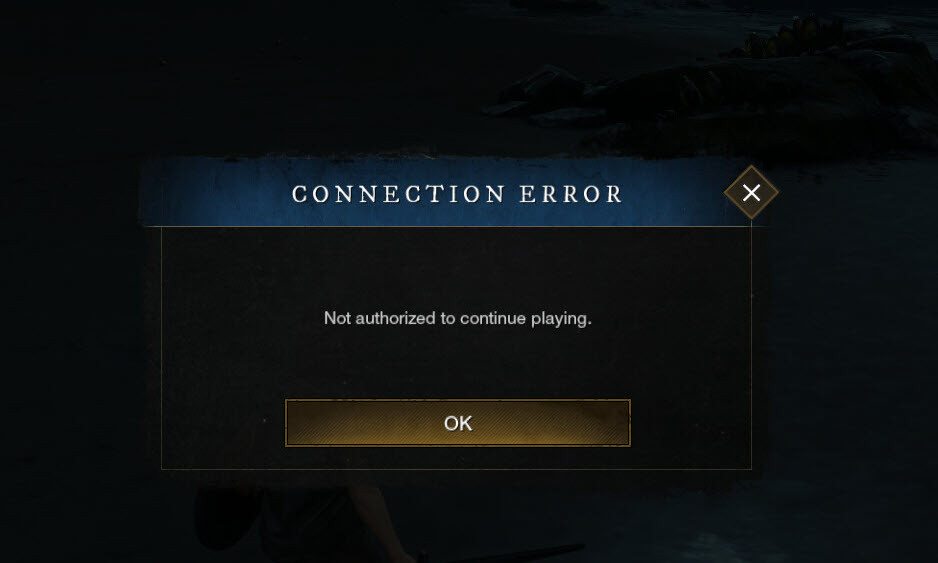
New World — это только онлайн-опыт, а это означает, что у вас обязательно будут проблемы с подключением ко всем онлайн-пользователям, особенно в первом выпуске.
Сначала вы можете обнаружить, что при попытке подключения к серверам список серверов зависает. В поисках миров. И тогда вы увидите сообщения об ошибках, такие как « Обнаружено отставание ‘,’ Ошибка соединения ‘,’ Не авторизован для продолжения игры ‘ или ‘ Невозможно подключиться к серверу ‘, и т.д.
Раздражает получать сообщение об ошибке подключения, когда ваш интернет работает нормально. Ниже мы рассмотрим шаги по устранению неполадок, чтобы решить эту проблему.
Как исправить «Ошибку подключения к новому миру»
Прежде чем приступить к работе, проверьте Состояние сервера чтобы подтвердить, что он в настоящее время работает. Если сервер, который вы предпочитаете, работает, вы можете попробовать следующие исправления:
- Выйдите из системы и войдите снова Измените регион, к которому вы подключены Перезапустить все Обновите подключение к Интернету Разрешите New World через брандмауэр Обновите драйверы вашего устройства Проверьте целостность вашей игры
Исправить 1. Выйдите из системы и войдите снова
Иногда исправление может быть простым, как повторный вход в систему. Многие игроки обнаружили, что в большинстве случаев это помогает. Если вы этого не сделали, никогда не помешает попробовать.
Исправить 2. Измените регион, к которому вы подключены
Оставайтесь в том регионе, в котором вы на самом деле находитесь. При этом, если вы находитесь в США, убедитесь, что вы подключены к востоку США или западу США, а не к другим регионам.
Если соединение недостаточно сильное, вам будет сложно подключиться к серверу.
Исправить 3. Перезагрузить все
Рекомендуется перезагрузить компьютер и отключить питание модема и/или маршрутизатора на 60 секунд.
Снова подключите питание и переключитесь на проводное подключение (если возможно), а затем снова попробуйте получить доступ к игре.
Исправление 4. Обновите подключение к Интернету
Если описанный выше метод не сработал, вы можете обновить свое интернет-соединение, выполнив следующие команды в командной строке:
1) Нажмите кнопку Логотип Windows ключ + С для вызова окна поиска. Затем введите команда и выберите Запустить от имени администратора .
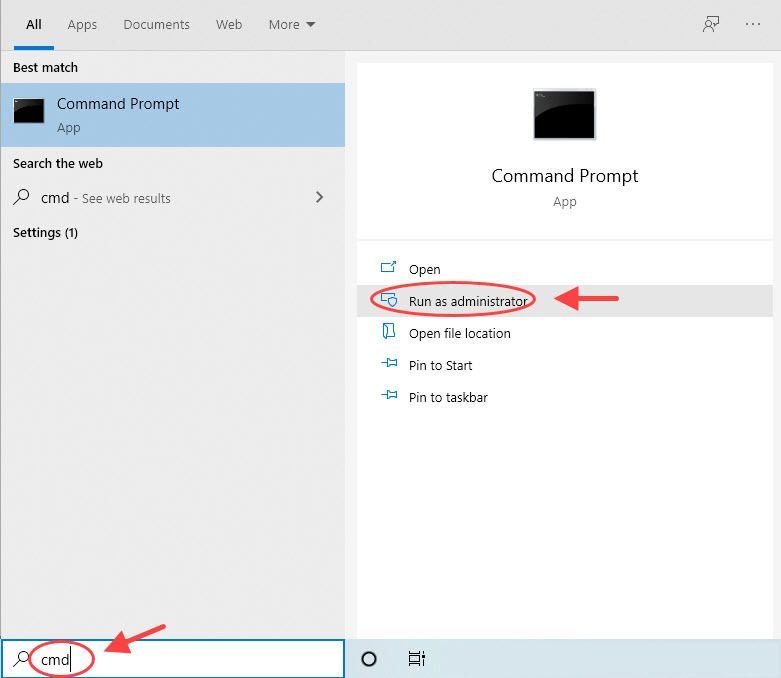
2) Вставьте следующие команды в командную строку одну за другой и нажмите Входить .
|_+_| |_+_| |_+_| |_+_| |_+_|
3) После завершения перезагрузите компьютер.
Исправление 4. Разрешите New World через брандмауэр
Еще одна причина, по которой вы получаете ‘ Ошибка подключения к новому миру ‘ это то, что ваш брандмауэр Windows мешает игре. Если у вас установлено другое антивирусное программное обеспечение, вы, вероятно, разберетесь с этим сами. Ниже мы покажем вам, как разрешить New World через брандмауэр Windows.
1) Перейти к Настройки > Обновление и безопасность > Безопасность Windows > Брандмауэр и защита сети .
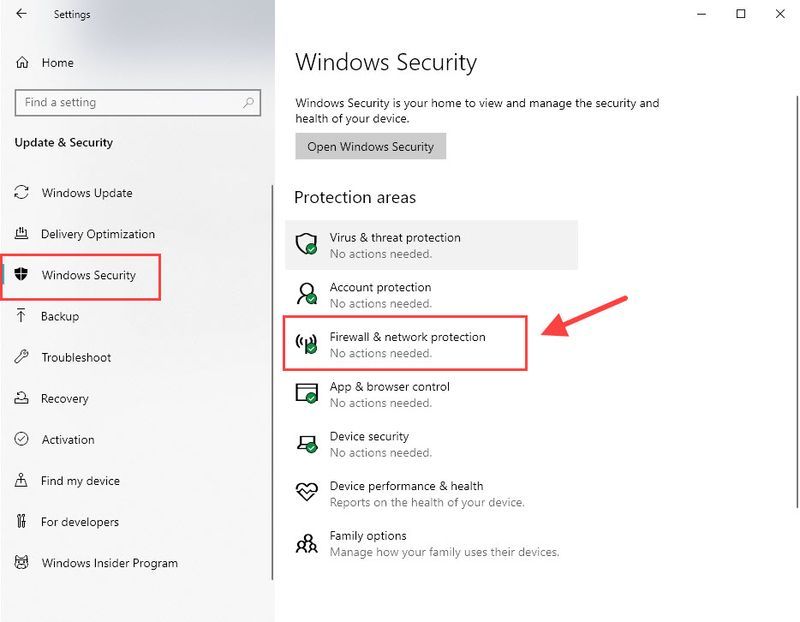
2) Выберите Разрешить приложение через брандмауэр .
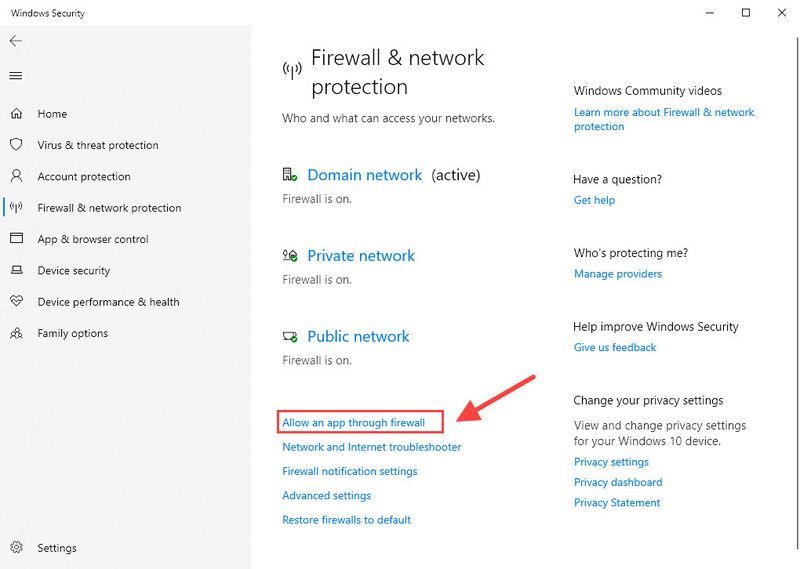
3) Найдите и выберите новый мир.exe в списке установленных приложений. Если его нет, нажмите Разрешить другое приложение… чтобы добавить его в список. Убедитесь, что он отмечен Домен , Частный и Общественный . Если нет, нажмите Изменить настройки внести изменения.
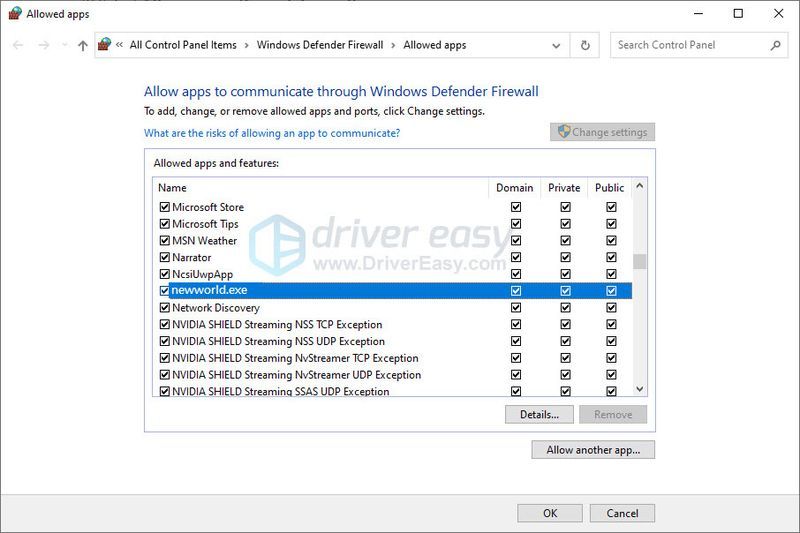
4) Нажмите В ПОРЯДКЕ чтобы сохранить изменения.
Исправление 5. Обновите драйверы устройства
Если ошибка подключения к New World не устранена или игра продолжает сильно отставать, и ваше устройство не имеет ничего общего, это, скорее всего, вызвано драйверами вашего устройства.
Это особенно актуально, если вы используете игровую материнскую плату, вам могут потребоваться дополнительные драйверы, чтобы разблокировать передовые функции вашей сетевой карты. Эти функции часто включают оптимизацию задержки.
Есть два способа решить проблему с драйвером: обновить драйвер вручную или автоматически.
Вручную – Чтобы обновить драйвер сетевого адаптера до последней версии, вам необходимо посетить веб-сайт производителя, загрузить точный драйвер, а затем установить его вручную.
Автоматически – Если у вас нет времени, терпения или навыков работы с компьютером для обновления драйверов вручную, вместо этого вы можете сделать это автоматически с помощью Драйвер Легкий . Driver Easy автоматически распознает вашу систему и найдет правильные драйверы для вашего сетевого адаптера, а также загрузит и установит их правильно:
один) Скачать и установите драйвер Easy.
2) Запустите Driver Easy и нажмите кнопку Сканировать сейчас кнопка. Затем Driver Easy просканирует ваш компьютер и обнаружит проблемные драйверы.
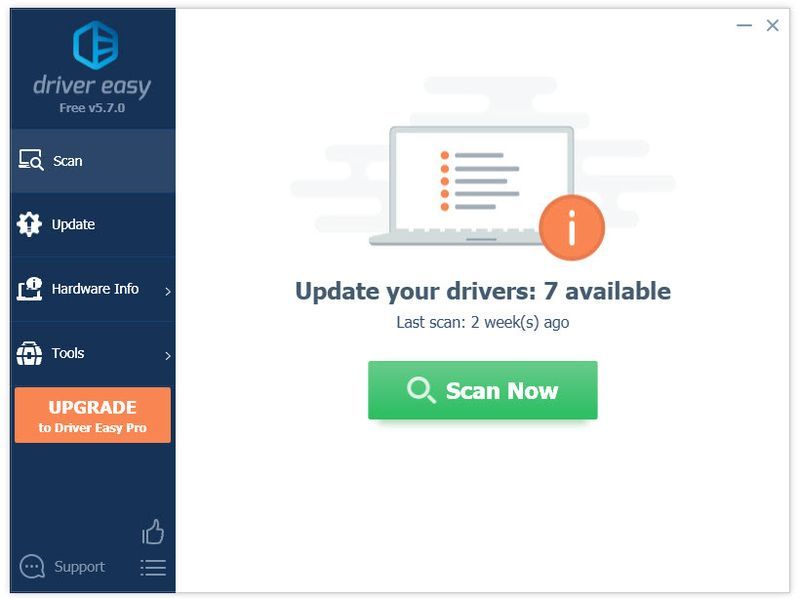
3) Нажмите на Обновлять рядом с помеченным драйвером сетевого адаптера, чтобы автоматически загрузить правильную версию этого драйвера, затем вы можете установить его вручную (вы можете сделать это с БЕСПЛАТНОЙ версией).
Или нажмите Обновить все для автоматической загрузки и установки правильной версии всех отсутствующих или устаревших драйверов в вашей системе. (Для этого требуется Про версия который поставляется с полной поддержкой и 30-дневной гарантией возврата денег. Вам будет предложено обновить, когда вы нажмете Обновить все .)
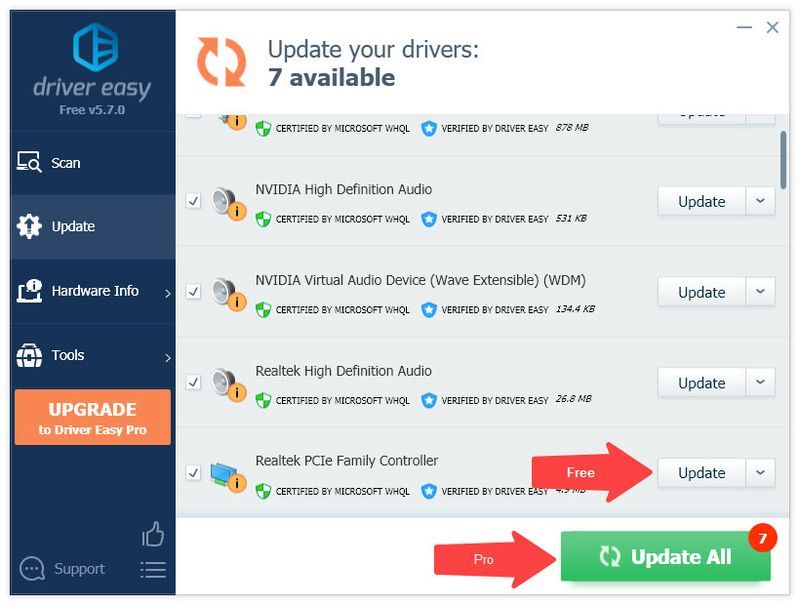
4) Перезагрузите компьютер, чтобы изменения вступили в силу.
Pro-версия Driver Easy поставляется с полной технической поддержкой.
Если вам нужна помощь, обращайтесь Служба поддержки Driver Easy в support@drivereasy.com .
Исправление 6. Проверьте целостность вашей игры
Хотя этот метод имеет переменный успех, стоит отметить, что он действительно помогает некоторым игрокам. Если вы еще не пробовали это, вы можете использовать следующие шаги, чтобы проверить, как проверить ваши локальные файлы в Steam.
1) Щелкните правой кнопкой мыши Новый мир и выберите Характеристики .
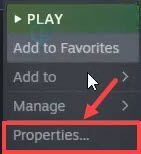
2) Выберите Локальные файлы вкладку и нажмите кнопку Проверить целостность файлов игры… кнопка
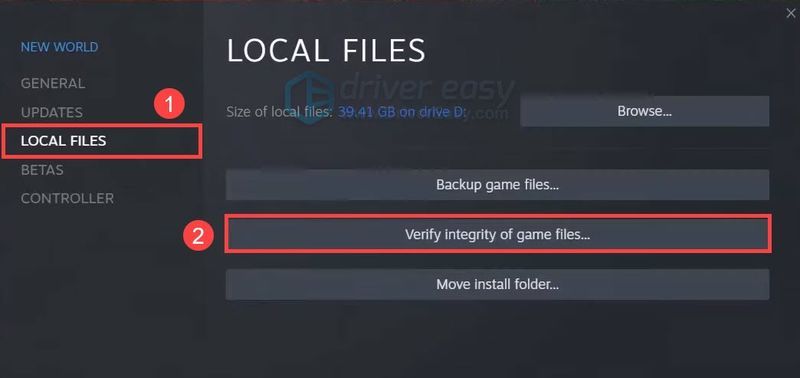
3) Steam проверит файлы игры — этот процесс может занять несколько минут. После завершения перезапустите Steam и проверьте, сохраняется ли ошибка подключения к New World.
Вы избавились от «Ошибки подключения к новому миру»? Надеюсь, один из обходных путей, описанных выше, помог. Если вы все еще получаете сообщение об ошибке, мы рекомендуем использовать VPN для игр (что означает меньшую задержку), таких как СеверVPN . Однако, если это не поможет решить эту проблему, не стесняйтесь просить возмещение, поскольку оно поставляется с 30-дневной гарантией возврата денег.
Если вы используете надежный VPN, подумайте о том, чтобы в полной мере воспользоваться преимуществами своего VPN-сервиса, чтобы покупать вещи дешевле ( Узнать, как.. .).
- ошибка игры
- игры
New World is a great game but there are a lot of users who are seeing Connection Error. There are different types of Connection Errors, such as Not authorized to continue playing, Timed out while waiting for the server to spawn the player, Unable to establish connection with the server, etc. In this guide, we are going to give solutions you need to fix any and all New World Connection Errors.

Why does New World keep saying connection failed?
There are a lot of reasons that can cause the Connection Error in the New World. First of all, we should talk about is the speed of your Internet or the lack of it. In order to contact the server of the New World, you need good bandwidth. We are going to talk about it in detail.
It can also occur because of some kind of glitch in the server of the New World, if that is the case, then the only thing that can be done is wait for the engineers to resolve the issue.
We can not steer clear of the network glitches as they are a potential reason. There are some solutions such as rebooting the network devices, clearing the protocol cache, and some other troubleshooting methods that we are going to see to tackle these glitches. So, without wasting any time, let us hop into it.
If New World displays Connection Errors like Not authorized to continue playing, Timed out while waiting for the server to spawn the player, etc, then try the following solutions to resolve the issue.
- Log out and Log In (if you can)
- Check your Internet Speed
- Restart computer and router
- Flush DNS, Release IP, and Reset Winsock
- Allow the game through the firewall
- Verify Integrity of game files
- Try a different network
- Update Network Drivers
- Check Server Status
- Fix Windows Clock Time
Let us talk about them in detail.
1] Log out and Log In (if you can)
If you can, as there are some errors that won’t allow you to log in, try signing out of your account and then logging in. This can work if the issue is just a temporary glitch. However, if it is to no avail, try the next solution.
2] Check your Internet Speed
If you are unable to log in or contact the server, in general, try using one of the free Internet Speed Checkers to know your bandwidth. Then check if all the devices connected to this network has similar bandwidth. If they are, then you need to restart your network devices (check the 3rd solution) and see if that works. If similar bandwidth is found across all the devices, you should contact your ISP. However, in case yours is the only device with slow Internet, check our guide on how to fix the issue.
3] Restart computer and router
Restarting the computer and network devices can not only resolve the Internet speed but will also fix the network glitches. You should first restart your computer and see if that works. If not, then try restarting your router. Follow the given step to do it effectively.
- Power off the router.
- Detach all the cables and wait for a minute.
- Power on the router and reattach all the cables.
Connect your computer to the network and see if the issue persists.
4] Flush DNS, Release IP, and Reset Winsock
All the protocols mentioned here are network protocols, and they can cause the issue we are talking about. What you need to do is open the Command Prompt as an administrator and execute the following commands.
ipconfig /flushdns
ipconfig /registerdns
ipconfig /release
ipconfig /renew
netsh winsock reset
Finally, restart your computer and check if the issue persists.
5] Allow the game through the firewall
Your antivirus or the Windows Firewall can stop New World from contacting the server. If you have a third-party antivirus, then you can either disable it temporarily or whitelist the game. You can also turn off Windows Firewall or allow the game through it. Hopefully, this will work for you.
6] Verify Integrity of game files
Corrupted or missing game files can trigger Connection Error. We recommend you verify the integrity of game files through Steam. Follow the given steps to do the same.
- Open Steam.
- Go to LIBRARY.
- Right-click on New World and select Properties.
- Click LOCAL FILES > VERIFY INTEGRITY OF GAME FILES.
Wait for the process to complete and hopefully, your issue will be resolved.
7] Try a different network
For a lot of users, switching to a different network has worked. So, if you are using WiFi, try switching to a Mobile Hotspot or a different network. This is a workaround and not a solution.
8] Update Network Drivers
The workaround mentioned in the previous solution should only be used till a suitable network driver is launched. There are a lot of ways to update your Network Drivers. Following are a few of them.
- Check for Windows updates to update the drivers
- Update your Network Driver from the Device Manager
- Download the latest version of the driver from the manufacturer’s website.
9] Check New World Server Status
If the server is down, then chances are you not be able to connect to it. The server can be under maintenance or it can be dealing with some other issue. Whatever the case, we have to check the server status. For that, go to newworld.com or use a free down detector.
10] Check Windows Clock Time
You can see the error message in question if the clock time is incorrect. So, go ahead and fix the Windows Clock Time. Hopefully, your issue will be resolved
Hopefully, these solutions will resolve the issue for you.
New World connection error World under maintenance
If you are seeing “Login unavailable: World is under maintenance”, then there is nothing you can do as this is a server-side issue. New Worlds server is down and hopefully, the issue will be resolved. If you want to confirm this, check the ninth solution.
New World connection error Calendar connected message
If you are seeing the error message, then check the time zone and make sure that it’s matching that of your server. Also, you should be able to resolve the issue with our solutions.
New World connection error Could not connect to server, login has expired new world
There have been multiple scenarios in which the victim saw the error “Could not connect to server: Login has expired. Please try again. (Status -120)”. It has been observed while selecting a character, while logging in, etc. You should follow the solutions that we have mentioned in this article to resolve the issue.
New world connection error Connection registration did not arrive in time
“Connection Registration did not arrive in time” error message can appear because of slow Internet and any other network related glitch. Our solutions are apt enough to resolve the issue.
New world connection failed Refreshed credentials already expired
You can see the error “Refreshed credentials already expired” error due to the asynchronous time zone. You need to sync the date and time from the Windows Settings. That will resolve the issue. However, if you want to do it quickly try the tenth solution first and if that doesn’t work then you can use other solutions.
Why is New World not working?
New World may not launch on your computer because of various reasons. First and foremost, you should check if your system is compatible to run the game. A compatible system can have problems as well such as corrupted installation files, outdated drivers, etc. What you should do is check our guide on what to do when New World starts crashing or freezing on your computer.
Also check: New World High CPU, Memory, GPU usage [Fixed].
-
MiniTool
-
MiniTool News Center
- How to Fix New World Connection Error? 7 Solutions Here!
By Vera | Follow |
Last Updated February 22, 2022
Get a connection error saying New World unable to establish connection with the server, or could not connect to server: login has expired New World, etc.? How to fix New World connection error? Find solutions from this post on the MiniTool website and try them to easily fix your issue.
Connection Error New World
As a massively multiplayer online role-playing game, New World has attracted the eyes of many players and you may also download and install it on your PC, PlayStation, or Xbox for playing. Like other games, it can function with some issues, for example, unrecoverable error. Today, we will discuss another error – New World connection error.
On the screen, you can see Connection Error followed by a message that is various:
- Not authorized to continue playing.
- Login unavailable: World is under maintenance.
- Failed to join login queue. Please try again.
- No login ticket received. Please try again.
- Timed out waiting for server to spawn the player.
- Your account has connected from another game session.
- Unable to establish connection with the server.
- Could not connect to server: Login has expired. Please try again. (Status -120)
- …
If you are bothered by one New World connection error, don’t worry and you can find some effective methods from the following part.
Fixes for New World Connection Error
Log out and Log in
This way can work if the error is caused by a minor glitch. Just log out of your account and then log back in to see if your issue is resolved. If not, try other ways.
Restart Your PC and Router
A simple restart sometimes can fix some issues and you can also have a try. Reboot your computer and see if New World connection error still appears. If yes, restart your router (Related article: How to Restart a Router and Modem Properly).
Refresh Connection Network
If the connection network goes wrong, a connection error may happen in New World and you can try to refresh it via some commands:
Step 1: Launch Command Prompt as an administrator.
Step 2: Type in the following commands and press Enter after each one:
ipconfig /flushdns
ipconfig /registerdns
ipconfig /release
ipconfig /renew
netsh winsock reset
Step 3: After finishing all the operations, restart your PC and see if you can play New World smoothly.
Add Newworld.exe to Your Firewall
Windows Firewall can interfere with the game, leading to connection error New World. You can go to configure to allow New World to go through Firewall.
Step 1: Navigate to Settings > Update & Security > Windows Security > Firewall & network protection.
Step 2: Click Allow an app through firewall.
Step 3: Click Change settings, locate newworld.exe and make sure the permissions for Private and Public are granted.
Step 4: Click OK to save the change.
Verify Game Files’ Integrity
New World connection error can be triggered by corrupt or missing game files and you can try to have an integrity check in these steps.
Step 1: Launch Steam and go to Library.
Step 2: Locate New World, right-click on it and choose Properties.
Step 3: Go to Local Files > Verify integrity of game files.
Update Network Driver
The connection error may be related to the network driver and you can try to update it to see if your issue can be fixed.
Step 1: Go to Device Manager by pressing Win + X.
Step 2: Expand Network adapters, right-click your network, and choose Update driver.
Step 3: Let Windows search for and install the latest version for your network card.
Disable IPv6
Sometimes disabling IPv6 is a way to fix New World connection error.
Step 1: Go to Settings > Network & Internet.
Step 2: Under the Status tab, click Change adapter options.
Step 3: Right-click on your network connection and choose Properties.
Step 4: Uncheck the box of Internet Protocol Version 6 (TCP/IPv6).
Step 5: Save the change by clicking OK.
Bottom Line
These are the common fixes for New World connection error. If you get an error when playing New World, try these solutions and you can easily get rid of the trouble.
About The Author
Position: Columnist
Vera is an editor of the MiniTool Team since 2016 who has more than 5 years’ writing experiences in the field of technical articles. Her articles mainly focus on disk & partition management, PC data recovery, video conversion, as well as PC backup & restore, helping users to solve some errors and issues when using their computers. In her spare times, she likes shopping, playing games and reading some articles.
Many users reported the New World connection errors on windows. There are different types of connection errors they faced such as; not being authorized to continue playing, Time out while waiting for the server to spawn the player, Unable to connect with the server, etc. In this article, we will discuss all the possible solutions to fix the new world connection errors on windows.
Here are some reasons why New World connection errors occur;
- Internet speed: When you connect with the New World you need to have good bandwidth. It will increase the download rates and reduce the game’s ping rate, which is the delay between you and the game response. So, you should try to use the closest server or reset your modem to tweak the connection speed.
- Software Glitches: Every software or game have some programmed codes to do a specific task. When these codes start to work differently, they cause software glitches. They are usually caused by defects in software, viruses, bugs, or errors in the operating system. These glitches can be removed by trying different methods like troubleshooting, rebooting the device, cleaning protocol caches, etc.
- Corrupt files: Files are required to run the programs. They critically affect the operating system. But some suspicious viruses/Anti-virus corrupt these files. These files can also get corrupted during the installation period. we can fix this issue by scanning these files or by verifying their integrity.
- Outdated Drivers: Sometimes the old version of drivers does not support the games you are running on your system. They cause issues in Wi-Fi connectivity, graphics output, image display, and video resolution. To avoid this problem, you can update the drivers or can download the most compatible drivers from the manufacturer’s website.
1. Check Server Status
Before getting started, check the server status to confirm whether it’s currently working or not. If the server is down, then there are chances that New world won’t be able to connect. The server can be under maintenance or it can be dealing with other issues. So, whatever the case, we have to check the server status. If the server you prefer is working, you can try the following fixes.
2. Restart your system and ReLog-in the New World
Sometimes a fix can be simple as restarting the game then logout and ReLog-in. It’s recommended to restart your computer and disconnect the power to your Modem or Router for a few minutes. Reconnect the power and Modem and then try to log in to the game again. Many players have found this actually as a trick most of the time. If it does not work well you can switch to the next method.
3. Change the Region of the New World Game
Stay with the region you are actually in. That means, if you are in the US, make sure you should connect to US East or the US West, instead of other areas. If the connection is not strong enough you will have a hard time connecting with the server.
4. Refresh your internet Connection
If you find an issue in network configuration then flush and reset the DNS using the command prompt. You may need to restart your router or modem to refresh the networks. So, here are some steps that will help you out in fixing the issue;
- Go to the Start Menu and type Command Prompt.
- Right-click on the command prompt and select Run as an Administrator.
- Type the following command on the command line one by one and press Enter.
Ipconfig/flushdns Ipconfig/registerdns Ipconfig/release Ipconfig/renew Netsh Winsock reset
- Press Enter. Now Reboot the system and check whether the problem persists or not.
5. Allow the game through a Firewall
A firewall reduces the security risks. It opens an app when you need to open it and removes all the unnecessary apps from the background. A firewall does not allow another computer to communicate with your network program. So, when you allow the New World through the firewall, it will be able to connect with your network effectively. So, here are some steps to fix the connection error;
- Go to the Settings by right-clicking in the Start Menu.
- Click on Privacy & Security and then select Windows Security.
- Now double tap on Firewall & Network Protection. Scroll down and then select the option of Allow an app through the firewall.
Allow the game through a Firewall - Now look for and select Newworld.exe in the list of installed apps.
- If the new world is not in the list, click on change settings and then select the option of Allow another app.
- Make sure it ticked for Domain, Private, and Public. If it’s not, then click on Change settings to make the changes.
Allow the New World through a Firewall - Press OK to save the changes.
6. Verify the Game’s Integrity
It will help the stream to check the missing or corrupted files of the New World game. It detects the problem and downloads the important file to complete the game files. Although this method has varying success, it’s worth mentioning that it indeed does the tricks for some players. If you haven’t tried this, you can use the following steps to check how to verify your local files on steam.
- Open the steam app and click on the Library option from the right side of the screen.
- So, go and right-click on the New World Click on properties.
- Now select the local files and click on the verify integrity of the game.
Verify the Game’s Integrity to fix the New World Connection error on windows
7. Check Windows Clock Time
Sometimes, when you deal with a New World and the time and date on your system are set incorrectly, then there are chances of a New World Connection error on windows. Hence, to fix this error check the Date &Time settings.
- Click on the Settings from the Start Menu.
- Tap on Time & Language and select Date & Time.
- Now, enable the options of set time automatically and Set time zone automatically.
Check Windows Clock Time - So, check whether the problem persists or not.
8. Update the Network Drivers
As we know the drivers are responsible for performing every task on your system. They control the external devices and also manage the display settings. Similarly, Network drivers control the internet connections. Sometimes, updated windows do not support outdated drivers. It affects the performance and does not connect your game. So, there are several ways to update your drivers;
- Right-click on the Start Menu on the Taskbar. Select Device Manager.
- Go and expand the Network Adapters.
- Right-click on the driver and click on update drivers. Now select the option of the search for the drivers automatically.
- Now click on the search for an updated driver on window updates.
Update the Network Drivers - So, from window updates Check for the available updates and download them if any.
9. Try Different Network
If you have tried all the methods and still facing the New World connection error on windows, then you should try to switch to a different network. Sometimes poor network connection makes you unable to connect to your device. You can use mobile data or switch to some closer router.
Saleha Rashid
I’m Saleha Rashid, an Environmental Engineer by profession. I have graduated from the University of Engineering and Technology, (U.E.T Lahore) I have had a passion for Technology since early childhood. I enjoy writing about technology and fixing issues related to Android and Windows. I am a Hardware geek with a passion for android gaming. I love to write articles to help people solve their problems regarding software and hardware.
В первые дни даже после релиза у любой новой игры, как мы все хорошо знаем, случается всякое. В общем, нынешние проблемы New World — не запускается, вылетает, черный экран, пропадает связь с сервером и т.п. — из этой же серии.
Ничего необычного, но когда игра сбоит, то это как бы не очень радует.
Потому сейчас вкратце о том, как эти и другие «непонятки» урегулировать и играть нормально (ну или просто переждать).
Итак, по степени актуальности:
проблемы New World — не работает быстрое перемещение
Как оказалось, случается еще и такое. НО не вешать нос, гардемарины — пробуем следующее:
- вводим команду Unstuck — в меню игры (открываеся оно клавишей ESC) переходим во вкладку «Game Menu» и жмем кнопку «Unstuck«;
- скидываем багаж — на случай, когда быстро перемещаться по карте не дает что-то в инвентаре;
- проверяем уровень Азота (Azoth);
- перезаходим в игру — а лучше выходим и заходим, через 5-10 минут, чтобы игра переподключилась к серверу (а еще лучше, предварительно перезагружаем роутер);
- перезарускаем New World из папки SteamApps — т.е. полностью закрываем игру и клиент Steam через Диспетчер задач, затем запускаем New World от имени администратора через exe-шник из папки SteamApps, после чего снова выходим из игры и перезапускаем её уже из клиента Steam.
Проблемы New World — ошибка mm_connerr_rep_timeout
В данном случае это проблема не столько игры, сколько Steam-а. Точнее, у клиента Steam по какой-то причине отвалилась связь и на момент входа в New World он к серверу не подключен. Следовательно, для начала просто перезапускаем клиент Steam и затем заходим в игру.
А если не получается и ошибка mm_connerr_rep_timeout выскакивает снова, то тогда проверяем статус серверов Steam. Напомним, по вторникам в промежутке с 14.00 и до 15.00 МСК сервера кратковременно останавливают на еженедельное техобслуживание. Что тоже может быт причиной данной ошибки и в New World, и в любой другой игре. Сделать с этим ничего нельзя, и надо просто подождать немного — по ходу планового ТО сервера, как правило, перезапускаются быстро.
проблемы New World — ошибка » crafting attempt failed «
Следовательно, ничего не скрафтишь и ничего не проапгрейдишь. Началось это в New World с обновой 1.04 и само никуда не девается. Более того, ошибка crafting attempt failed появляется рандомно, в смысле без привязки с каким-то конкретным типам крафта.
С учетом же того, что проблема гарантированно устраняется путем полной переустановки игры, то это однозначно баг. Кроме того, разрабы о нем уже точно знают и даже обещают его пофиксить со следующим обновлением (v.1.05, если точнее).
Но если ждать недосуг, и надо срочно скрафтить что-то важное вот прям сейчас, то не спешим пока переустанавливать NW, а сначала пробуем следующее:
- выходим из аккаунта и перезапускаем игру (закрываем через Диспетчер задач, так надежнее);
- запускаем New World и логинимся — после этого минимум один раз можно будет что-то скрафтить, но потом, вероятнее всего, ошибка выскочит снова;
- если она выскочила сразу, то закрываем игру, чистим кэш (см. ниже) и затем пробуем зайти по-новой.
Если по-прежнему никак, то тогда — либо переустановка, либо ждем обнову.
проблемы New World — ошибка » Port Failure «
Официальных объяснений со стороны службы поддержки пока не было (по крайней мере, на момент публикации этой заметки), равно как и рекомендаций относительно того, как данную ошибку устранять.
Поэтому, когда игра выдает Port Failure, пробуем следующее:
- идем в Диспетчер задач и полностью закрываем приложения New World и Steam;
- запускаем клиент Steam от имени администратора;
- далее этого запускаем New World от имени администратора;
- после этого снова полностью закрываем и игру, и клиент Steam, а затем запускаем их в обычном режиме, без прав админа.
проблемы New World — ошибка » No login ticket received «
Так как это еще одна ошибка соединения, потому зайти в игру (подключится к серверу) не получается. И потому действуем по старой схеме:
- смотрим твиттер игры — @playnewworld — на предмет инфы о состоянии серверов;
- пробуем зайти в New World чуть позже;
- перезагружаем комп и отключаем все не нужные на время игры приложения;
- перезагружаем роутер и временно переподключаемся через кабель (если есть такая возможность);
- проверяем и устанавливаем обновления игры (а а также все обязательные обновления Windows);
- обновляем драйвер видеокарты;
- проверяем статус сервера еще раз.
проблемы New World — ошибка » gem is not compatible with that item «
… то есть, камень почему-то не подходит, и следовательно, проапгрейдить оружие не получается. Если вкратце, то проблема эта возникает, когда камню назначается другой тип урона.
К примеру, когда оружию с уже встроенным Chain Lightning попытаться «прилепить» камень с природным, огненным или другим уроном. В настоящее время в New World, напомним, оружие прокачивать можно камнями либо одной стихии, либо не-стихийными.
В противном случае, игра будет выдавать ошибку «gem is not compatible with that item«. Пока так…
Не пропустите: Как в New World фармить золото быстрее, проще и больше
«Режим бога» в New World — как включить
проблема с обновлением New World — ошибка записи на диск
Собственно, это не столько проблема игры, сколько баг клиента Steam. Тем не менее, он самым негативным образом влияет в том числе и на установку апдейтов New World.
В общем, когда видим ошибку записи на диск в Steam и игра не обновляется, то делаем следующее:
- перезапускаем Steam либо же сразу перезагружаем компьютер;
- перепроверяем настройки диска на предмет наличия защиты от записи, а точнее атрибута «Только для чтения» (Read only), и если он активен, то защиту отключаем;
- чистим кэш загрузок Steam (см. ниже).
После этого снова пробуем запустить обновление. Если снова безрезультатно, т.е. Steam снова выдает ошибку записи на диск, то через поиск находим и открываем папку Steamlibrary, далее — steamapps, удаляем файл appmanifest_1063730.acf.tmp и перезапускаем клиент Steam.
проблемы New World — ошибка «Connection Registration did not arrive in time»
Начинается данная неприятность с того, что никак не получается подключится к серверу New World. А далее выскакивает ошибка подключения с пояснением, что «Connection Registration did not arrive in time«.
Причина проблемы в этот раз, вероятнее всего, находится не на стороне сервера (хотя проверить текущий его статус тоже будет не лишним), а на стороне пользователя. Проще говоря, подключение отвалилось. Что в таком случае делать читаем в посте
Ошибка Connection Registration did not arrive in time в New World
проблемы New World — ошибка «Steam must be running…»
То бишь, без клиента Steam поиграть не получится, о чем в табличке и написано. А еще там написано, что надо залогиниться в Steam и потом еще раз попробовать зайти в игру.
Потому логинимся и заходим. А если снова не получается и система снова выдает табличку ошибку «Steam must be running…«, то:
- перезапускаем приложения New World и Steam (т.е. открываем Диспетчер задач, оттуда закрываем оба приложения и затем запускаем их заново и логинимся);
- а еще лучше, перезагружаем комп, потом запускаем New World и Steam, логинимся и т.д.;
- если все равно не помогает, то тогда выполняем восстановление файлов непосредственно из программы EAC. А для этого:
-
- открываем клиент Steam, в Библиотеке кликаем правой кнопкой мыши по New World;
- в открывшемся меню жмем «Управление» и далее — «Просмотреть локальные файлы«;
- в папке игры открываем папку EasyAntiCheat, в ней находим и открываем приложение EasyAntiCheat_Setup от имени администратора;
- и запускаем Восстановление (в меню обязательно указываем «New World«).
- после завершения проверки снова перезапускаем клиент Steam через Диспетчер задач и затем запускаем New World непосредственно из Библиотеки клиента Steam.
проблемы New World — ошибка @mm_authresult_http_error_response_code
… и в игру зайти не получается, даже после перезагрузки. В таком случае сначала на всякий случай проверяем текущий статус своего сервера New World — [ССЫЛКА], и если на той стороне всё ОК, но ошибка @mm_authresult_http_error_response_code зайти в игру не дает, то:
- добавляем exe-файл игры в список исключений антивируса и/или отключаем не время антивирус и брандмауэр Windows, после чего перезагружаем комп и пробуем зайти в New World еще раз, если ошибка появляется снова, то…
- отключаем протокол IPv6 в сетевых настройках Windows, а для этого:
-
- меню «Пуск» > «Параметры» > «Сеть и Интернет» > «Настройка параметров адаптера»;
- правой кнопкой мыши кликаем по текущему подключению и в меню жмем «Свойства«;
- в следующем окне переходим во вкладку «Сеть,» в списке компонентов находим «Протокол Интернета версии 6 (TCP/IPv6)«, снимаем флажок в соответствующем чек-боксе и жмем ОК;
- перезагружаем комп и запускаем New World.
проблемы New World — камера залипает в одном направлении и не поворачивается
В большинстве случаев проблема эта возникает сразу же после завершения разговора с очередным «неписем» (NPC или неигровым персонажем). Камера просто продолжает «смотреть» в том направлении, куда она смотрела во время диалога и никак не поворачивается.
Если наблюдаем такой баг (а это баг), то просто пробуем поговорить с другим NPC (за неимением другого можно и с тем же, но лучше с другим) либо же сгонять в свой трактир и пообщаться с трактирщиком — тоже помогает.
Можно также не заморачиваться с диалогами, с прост перезайти в игру. Впрочем, судя по отзывам, разблокирование камеры методом диалога с «неписем» — способ более эффективный.
проблемы New World — ошибка Untrusted System File
Вероятнее всего, причина ошибки — в том, что клиент Steam «слишком новый» (обновлялся недавно, потому анти-чит посчитал его «опасным»). То бишь, фактически это не проблема New World, а проблема Steam. Устранить её нельзя, но обойти можно. И делается это путем замены файла steamclient64.dll. То бишь:
- полностью закрываем игру и клиент Steam (лучше через Диспетчер задач);
- далее скачиваем steamclient64.dll из старой версии клиента (к примеру, ОТСЮДА) куда-нибудь на Рабочий стол;
- затем открываем папку Steam (адрес по умолчанию C:/Program Files (x86)/Steam), удаляем из неё файл steamclient64.dll и вместо него вставляем только что скачанный старый файл.
Но это еще не всё. После этого:
- открываем текстовый редактор (желательно Notepad++);
- в него копируем строку BootStrapperInhibitAll=Enable
- и сохраняем файл под названием Steam с расширением CFG (т.е. должно получиться Steam.cfg) в папке Steam по адресу C:/Program Files (x86)/Steam.
Ну либо качаем файл Steam.cfg в готовом виде и просто сохраняем его в папке Steam — [ССЫЛКА]. После этого запускаем клиент Steam и заходим в игру. Ошибка Untrusted System File больше мешать не должна.
проблемы New World — ошибка EasyAntiCheat (EAC)
Зайти в игру не получается и играть, соответственно, тоже. Значит, когда «анти-чит» вот так сбоит, то:
- первым делом просто выполняем процедуру восстановления файлов: закрываем игру полностью > открываем клиент Steam > в Библиотеке кликаем ПКМ по названию New World > Свойства > вкладка Локальные файлы > Проверить целостность файлов;
- перезагружаем комп, запускаем игру.
Если зайти снова не получается, то в таком случае «анти-чит», вероятно, придется выполнить восстановление файлов непосредственно из программы EAC. А для этого:
- снова открываем вкладку «Локальные файлы» в свойствах игры в Steam;
- жмем кнопку «Просмотреть локальные файлы«;
- в папке игры открываем папку EasyAntiCheat, в ней находим и открываем приложение EasyAntiCheat_Setup от имени администратора;
- и запускаем Восстановление (в меню обязательно указываем «New World«);
- после завершения проверки запускаем игру.
проблемы New World — как включить русский?
А по-прежнему никак! Как в ответ на многочисленные запросы RU-язычных бета-тестеров уточнили в службе поддержки специальным твитом еще в апреле, во-первых, игра сейчас поддерживает только следующие языки:
- английский UK
- английский US
- испанский
- бразильский
- португальский
- итальянский
- французский
- немецкий
- польский
…а во-вторых, на этапе ЗБТ и далее (в т.ч. и в релизной версии???) включать поддержку русского вообще не планировалось. Однако New World team там же, в Твиттере, пообещали переслать запросы юзеров команде разработчиков…
проблемы New World — ошибка «Timed out waiting for the server to spawn the player»
… проще говоря, игра «не может» отправить вас в мир New World, а значит, и поиграть тоже не получится. Проблемка категорически не новая, и уйма народу хорошо «познакомилась» с нею еще во времена ЗБТ. Суть басни в том, что возникает сбой подключения к серверу (о чем, собственно, и написано в табличке), и игра на компе с ним нормально взаимодействовать не может. Ошибке часто предшествует еще одна — «Lag detected» (о не см. ниже), и что еще хуже, причина проблемы, как правило, остается где-то на стороне сервера, так что чинить самому как бы и нечего.
Но проблему можно (нужно) обойти. Для этого надо создать еще одного персонажа и немного поиграть за него на другом сервере. Решение не самое удобное, но таким образом можно как минимум наладить связь с серверами игры (обойти ошибку подключения) и вообще поиграть. Ну а через время можно снова вернуться к основному персонажу и попробовать играть на нужном сервере.
проблемы со звуком в New World
проблемы New World — не работает компас в игре
Компас на экране тупо ломается и перестает показывать ресурсы и даже квесты. Проблемка мелкая и противная, но чинится. Так что, когда компас явно глючит или вообще не работает, то:
- надо просто перелогиниться в игре (выйти из аккаунта и затем зайти снова);
- если не сработало, то в таком случае полностью закрываем игру, перезагружаем комп и потом запускаем New World заново.
Отметим также, что баг с компасом возникает с виду хоть и бессистемно, но как показывает практика, случается чаще всего после того, как игрок присоединяется к группе, после завершения очередной экспедиции и/или просто, когда играешь без перерыва очень долго. Публика также жалуется на экспедицию Amrine, пишут, что в тамошних подземельях компас почти гарантированно вырубается и приходится раз за разом перезаходить в игру.
проблемы New World — не работает кнопка E (взаимодействие)
Глюк очень неприятный, но устраняется просто:
- открываем Диспетчер задач Windows и оттуда закрываем приложение New World;
- далее открываем папку игры (адрес по умолчанию C:Users[Имя пользвателя]AppDataRoamingAGSNew World);
- в папке New World находим и удаляем папку savedata;
- перезагружаем комп и запускаем игру.
проблемы New World — не удалось инициализировать игру
New World не запускается, а когда жмешь «ОК» в табличке, то потом просто перекидывает на Рабочий стол компа. Если происходит такое на ПК с Win 7 или Win 8, притом регулярно и без вариантов, то, вероятно, придется обновляться до Win 10 или 11. New World, напомним, старые Windows не поддерживает, то бишь, по идее даже запускаться в них не должна. Если же с операционкой всё ОК, но игра всё равно не инициализируется и не запускается, то:
- если игрушка куплена на Amazon, перед запуском надо связать аккаунты Amazon и Steam;
- проверяем статус EasyAntiCheat — отключать его нельзя, он должен быть установлен и запускаться корректно, в противном случае, сначала перезагружаем комп, а если не помогло, то переустанавливаем игру полностью.
Добавим также, что по отзывам, проблема с запуском New World возникать может еще и по причине того, что комп к интернету подключен через IPv6. Так что, если умеем перенастроить подключение, то перенастраиваем. Но если не умеем, то лучше обратиться за помощью к специалисту.
проблемы New World — Error validating pak files
Ну то есть, игра по какой-то причине не может найти нужные файлы .pak. В большинстве случаев устраняется эта проблема путем стандартного восстановления файлов игры через клиент Steam (закрываем игру полностью > открываем клиент Steam > в Библиотеке кликаем ПКМ по названию New World > Свойства > вкладка Локальные файлы > Проверить целостность файлов) с последующей перезагрузкой компа.
Но бывает, судя по отзывам, бывает и так, что такая проверка ничего не дает. В таком случае, вероятно, New World придется переустановить.
проблемы New World — не работает чат (proximity chat)
Как показывает практика, в большинстве случаев система его просто блокирует. Amazon Studios «навинтила» в игре сразу несколько функций безопасности и конфиденциальности, которые ограничивают круг лиц, которые могут пользоваться «проксимити-чатом».
Потому напоминаем, в New World этот чат юзать можно только с аккаунта, владельцу которого больше 20 лет и в игре он провел в общем более трех часов (в бета-версии игры данных ограничений не было). Таким образом, как объяснили разрабы, они борются с троллями.
Ну и еще напомним, что вместо встроенного чата публика весьма успешно применяет более привычные и менее капризные средства связи в игре, Discord в частности. Пока так…
проблемы New World — ошибка TooManyRequestsException
Неприятность чрезвычайно коварная, в первую очередь тем, что по факту её возникновения система автоматом выбрасывает из очереди и потом приходится ждать по-новой (в надежде, что ошибка TooManyRequestsException в процессе не выскочит еще раз).
Как эту ошибку устранять, мы пока не знаем. Но знаем, что можно попробовать её обойти и свое место в очереди не потерять. Значит, как только выскакивает табличка «… _TooManyRequestsException«, просто жмем кнопку «ОК» или «Х» и ждем. Если не психовать и дождаться, то через несколько минут система снова возвращает на прежнее место в очереди. В противном же случае, если нажать Play или перейти в меню редактирования персонажа, то фокус не сработает — т.е. игра поставит в очередь с самого начала. Впрочем, говорят, если на момент ошибки место в очереди было в первых 50, то очень вероятно, что обратно в любом случае уже не вернет и тоже перекинет в самое начало.
проблемы New World — Transaction failed (код ошибки 408)
Следовательно купить во внутриигровом магазине ничего не получается, несмотря на то, что денег на счету в Steam вроде как хватает с запасом.
В таком случае разработчики настоятельно рекомендуют перепроверить состояние оверлея Steam — он должен быть включен и должен работать нормально. Поэтому:
- в игре просто жмем Shift+Tab — по этой команде оверлей Steam должен сразу же открыться;
- если же не открылся, то, вероятнее всего в игре он отключен, а значит все оплаты за покупки в магазине с кошелька Steam будут автоматом блокироваться.
Чтобы запустить оверлей, просто перезапускаем New World (закрываем полностью и затем запускаем заново). Если и после перезагрузки оверлей все равно не открывается, то тогда включаем его вручную (открываем клиент Steam > жмем ПКМ по названию New World в Библиотеке > Свойства > Включить оверлей Steam в игре), после чего перезагружаем комп, запускаем игру и пробуем сделать покупку.
проблемы New World — не работает на Windows 7
… и судя по объемам негативных отзывов в Сети, общественность от «семёрки» отказываться по-прежнему не спешит. Тем не менее, если в прошлом году (а именно с 25 августа по 4 сентября 2020 года) тогдашняя предварительная New World и потом «альфа» на ПК с Windows 7 работала нормально, то сейчас, по ходу ЗБТ с этим возникла проблема.
Правда, пока только сугубо технического характера. В том смысле, что доступ к игре для пользователей Win 7 специально никто не блокирует (вроде как).
Так что, когда с «семёркой» New World вдруг начала сбоить — пропал доступ к серверу, не отображаются какие-то элементы интерфейса и пр. — то это баг, притом, вероятнее всего, на стороне сервера. То бишь, если запуск игры, перезагрузка компа и переподключение к серверам не помогают, то надо ждать реакции от Amazon.
Не пропустите:
проблемы New World — перегревается видеокарта (RTX 3090)
Как оказалось, New World очень сильно нагружает новейшие высокоуровневые видеокарты (в частности серии RTX 3090), вплоть до критического перегрева и с перспективой фатальных последствий. И поначалу юзеры вообще начали советовать друг дружке не ставить пока эту игру на компы с дорогами «видяхами».
Но сейчас с ситуацией немножко разобрались. Так что, что если в наличии любая из RTX 3090 (или другая видеокарта из последних) и по факту включения New World она начинает перегреваться, делаем следующее:
- идем в настойки графики New World (вкладка Visuals);
- находим там параметр Max FPS и вручную ставим для него значение 60.
Да, вот пока так. Иначе и дальше будет греться, притом греться опасно. А суть этой басни — в том, что у New Worlds, очевидно, нет встроенного механизма ограничения FPS. Потому RTX 3090 и другие высокопроизводительные видяхи автоматом пытаются накручивать FPS по-максимуму (9000+ FPS!), что ни к чему хорошему не приведет. Можно еще понадеяться на то, что разработчики с этим как-то разберутся.
Но не далее как вчера (21 июля) представитель Amazon Games в ответ на запрос сайта Windows Central отметил, что компания действительно «получила несколько обращений владельцев высокопроизводительных видеокарт на проблемы с этим оборудованием во время игры в New World«. И также подчеркнул, что «New World выполняет стандартные вызовы DirectX, как это предусмотрено Windows API«, и что разработчики не видят «никаких признаков широкого распространенных проблем с 3090-ми ни в бета-версии сейчас, ни за многие месяцы альфа-тестирования«.
проблемы New World — черный экран
Установили игру, запускаем, выбираем сервер, создаем персонажа и дальше — черный экран. Поначалу кажется, что это нормально — New World загружается. Но скоро выясняется, что «явно что-то не так».
И таки да. Это не то чтобы баг, но однозначно какая-то заморочка на стороне сервера. Вероятнее всего, по причине нынешнего аншлага. То есть, народу в игру пришло сразу и много, все регистрируются и серваки не поспевают за нагрузками.
Потому видим черный экран и New World долго не загружается, то просто ждем. Минут 10 должно хватить. После чего либо выскочит сообщение об ошибке соединения с сервером (и тогда лучше закрыть игру полностью и потом запустить её по-новой), либо игра все-таки включится.
Если же не включилась, то:
- проверяем количество оперативки на соответствие рекомендованным требованиям игры — должно быть не менее 8GB (а также закрываем все не нужные на время игры программы);
- перезагружаем комп;
- отключаем на время MSI Afterburner и прочие проги аналогичного назначения;
- проверяем и обновляем драйвер видеокарты (возможно, лучше выполнить чистую переустановку драйвера).
Отметим также, что «баг» с черным экраном, судя по отзывам, возникает в основном на компах с минимальным (по требованиям игры) объемом оперативной памяти, это во-первых. А во-вторых, если с оперативкой всё норм, но New World явно подвисает на этапе загрузки, то не лишним будет также проверить и обновить драйвер видеокарты.
проблемы New World — очередь не двигается
На момент публикации этого поста народ на Reddit-е жаловался, что в какое-то время приходится наблюдать очереди по 6800 юзеров и ждать входа в игру по часу и дольше. А по ходу еще может сбойнуть сервер или вылетает клиент и потом снова в очередь.
Понятно, что это тоже проблема разрабов и исправлять со своей стороны нам тут нечего. Так что, или ждем-с, или пробуем пока поиграть в более спокойное время суток. Ну и надеемся, что в течение ближайшей недельки наплыв публики спадет и очереди в New World поуменьшатся.
Кроме того, разработчики пообещали вводить в строй больше новых серверов. Быстро это у них вряд ли получится, но будем надеяться.
проблемы New World — лагает и виснет
Когда после установки игры такое происходит регулярно, то первым делом проверяем ТТХ компа на предмет соответствия рекомендованным требованиям New World:
- ОС: Windows 10 64-разрядная
- проц: от Intel Core i7-2600K / AMD Ryzen 5 1400 и новее (проц тоже 64-разрядн)
- оперативка: 16 GB
- видеокарта: от NVIDIA GeForce® GTX 970 / AMD Radeon R9 390X и новее
- DirectX: v. 12
- связь: широкополосное подключение к Интернету
- место на диске: от 35 GB
… далее обновляем драйвер видеокарты, а также вырубаем все лишние программы, в том числе и те, которые работают на компе в фоновом режиме.
Если же с компом и «дровами» всё ОК, то в таком случае переключаем New World в оконный режим (в настройках графики игры) и пробуем некоторое время поиграть так. Если это не помогло, то тогда там же, в настройках графики, понижаем параметры детализации картинки, перезапускаем игру и наблюдаем результат.
проблемы New World — ошибка ‘lag detected’
… «и не разрешено продолжать игру». Когда наблюдаем такое, то:
- выполняем восстановление файлов игры в Steam (правой кнопкой мыши кликаем по «New World» в библиотеке > «Свойства» > «Локальные файлы» > «Проверить целостность файлов»);
- проверяем и отключаем все программы (и обновления), которые работают в фоновом режиме;
- выходим из прокси или VPN и подключаемся к серверу напрямую;
- открываем Командную строку Windows, вводим команду ipconfig/flushdns и после завершения проверки перезагружаем роутер.
Если ничего из перечисленного не помогает и ошибка lag detected все равно играть не даёт, то, вероятнее всего, надо просто подождать, пока уляжется ажиотаж на серверах.
проблемы New World — надпись VOIP Channel Join Failed
… то есть, «не удалось подключиться к каналу VOIP«, притом уведомление это мигает даже, когда ни к каким каналам подключаться как бы и не собирался. И в чем именно причина данного бага, в настоящий момент пока не понятно…
НО убрать эту надпись не сложно. Потому если надоела и мешает, то идем в настройки игры, открываем вкладку «Связь» и просто отключаем голосовой чат. На время, конечно. После апдейта можно будет включить снова. И если разрабы эту ошибку успеют пофиксить, то надпись мешать больше не будет…
проблемы New World — отваливается связь с сервером
Так как причины этому могут быть самые разные, то сначала просто проверяем текущий статус серверов New World и соединение компа с интернетом (возможно, надо перезапустить игру, перезагрузить компьютер и роутер, переподключиться через кабель и пр).
Когда же New World теряет связь с сервером сразу же по факту запуска, то:
- если участвовали в предыдущих бета-тестах, то смотрим также еще и версию клиента (нужен клиент для текущей версии игры, старые «беты» не подходят);
- проверяем наличие актуального ключа Steam для ЗБТ.
проблемы New World — истек срок действия обновленных учетных данных
… и игра не подключается к серверу. Это, собственно, и есть причина проблемы. Поэтому когда New World выдает табличку «Refreshed Credentials Already Expired» (т.е. истек срок действия обновленных учетных данных), то в обязательном порядке проверяем и выставляем правильно время в своей Windows. А для этого:
- в строке поиска системы пишем время и в результатах выше кликаем «Изменение даты и времени«;
- в окне настроек даты и времени жмем кнопку «Синхронизировать«;
- и перезапускаем игру.
Если не помогло, то бишь, время настроено корректно, но игра по-прежнему выдает ошибку учетных данных и к серверу не подключается, то, похоже, надо чистить кэш DNS компа. Сделать, напомним, можно следующим образом:
- открываем командную строку системы (в строке поиска меню «Пуск» вводим cmd, далее в результатах выше кликаем правой кнопкой мыши по «Командная строка» и в меню жмем «Запуск от имени администратора»);
- в окне командной строки поочередно вводим такие команды и после каждой жмем Enter:
ipconfig /flushdns ipconfig /registerdns ipconfig /release ipconfig /renew netsh winsock reset
- перезагружаем компьютер и запускаем игру.
проблемы New World — не найдена информация о продукте
Product Information not found — когда игра пишет такое, то сначала проверяем версию клиента и перезапускаемся с актуального (любой из старых не годится).
Кроме того, если на компе стоит так называемая инсайдерская Windows 10, то это тоже может быть причиной данной конкретной проблемы с New World. Она лечится, но пока только путем отключения IPv6 в настройках операционной системы. А для этого:
- открываем «Параметры» Windows 10 и далее — «Сеть и Интернет«;
- в окне «Состояние» кликаем «Настройка параметров адаптера«;
- теперь в следующем окне кликаем правой кнопкой мыши по названию своего подключения и в меню жмем «Свойства«;
- в открывшемся окне в списке компонентов находим строку «Протокол интернета версии 6 (TPC/IPv6)«, снимаем флажок в соответствующем чек-боксе и жмем кнопку ОК;
- перезагружаем комм и запускаем игру.
прогресс в ЗБТ New World
И в завершение на всякий случай отметим, что, согласно официальному заявлению Amazon Games, в релизную версию New World никакие данные из бета-версий переноситься не будут. По факту завершения этапа бета-тестирования (т.е. 3 августа) все персонажи и прогресс в игре будут удалены. Следовательно, 31 августа все пользователи игру начинают с самого начала.